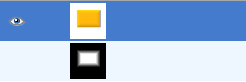| 12.2. Afegeix un bisell | ||
|---|---|---|

|
12. Filtres decora |  |
Figura 17.256. Exemple del filtre «Afegeix un bisell»
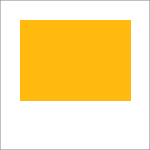
Imatge original, el rectangle acolorit està seleccionat
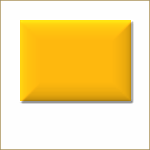
Aplicació del filtre «Afegeix un bisell»
Aquest filtre afegeix un lleuger bisell a una imatge utilitzant un mapa de relleu (mireu més a baix). Si hi ha una selecció activa, estarà bisellada. Si no hi ha selecció, el filtre no té cap efecte.
Figura 17.257. Un altre exemple d'«Afegeix un bisell», amb el mapa de relleu
Imatge original
Mapa de relleu
S'ha aplicat el filtre
Podeu especificar el gruix del bisell, en píxels. El màxim és de 30 píxels.
Si està marcada, el filtre crea una nova finestra que conté una còpia de la imatge. La imatge original romandrà sense canvis.
Quan se selecciona aquesta opció, es mantindrà el mapa de relleu generat com una capa nova no visible en el diàleg de capes: